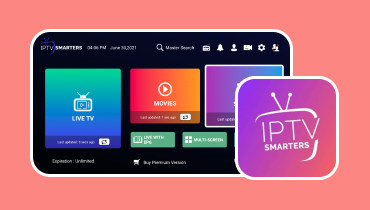Afspiller Mac Mac-skærmen på Samsung TV? Svaret er her
I dag er Samsung TV en af de bedste enheder og teknologier, der kan hjælpe dig med at afspille dine yndlingsvideoer med fremragende kvalitet. De kan også tilbyde forskellige skærmstørrelser for en bedre seeroplevelse. Måske spekulerer du på, om du kan afspille en Mac-skærm på et Samsung TV. Nå, svaret er ja. Du kan effektivt afspille dit videoindhold på en Mac eller TV. Der er forskellige metoder, du kan bruge for at få det ønskede resultat. Tjek dette indlæg og find alle instruktionerne til at afspille din yndlingsvideo på dit Samsung TV.
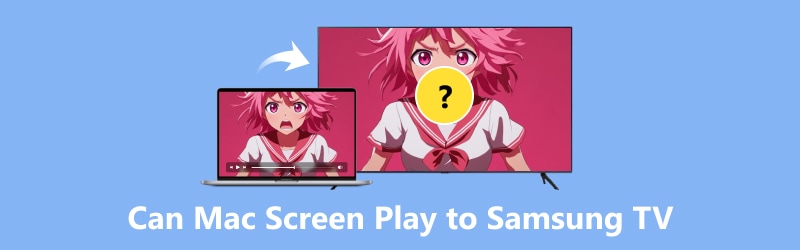
SIDEINDHOLD
- Del 1. Kan du spille Mac Screen på Samsung TV
- Del 2. Afspil Mac-skærm ved hjælp af HDMI-kabel
- Del 3. Spil Mac Screen ved hjælp af Airbeam TV
- Del 4. Spil Mac Screen ved hjælp af AirPlay 2
- Del 5. Løs almindelige problemer med AirPlay på Samsung TV-problemer
- Del 6. Bonus: Bedste medieafspiller på Mac
- Del 7. Ofte stillede spørgsmål om Can Mac Screen Play til Samsung TV
Del 1. Kan du spille Mac Screen på Samsung TV
Har du dine yndlingsvideoer på din Mac, og tror du, du kan afspille dine videoer på Samsung TV? Heldigvis kan du effektivt få jævn videoafspilning på en større skærm. Der er også forskellige måder, hvorpå du kan opnå det ønskede resultat perfekt. Du kan bruge HDMI-kabel, AirPlay eller få adgang til enhver tredjepartssoftware.
Hvis du vil lære, hvordan du spiller din Mac-skærm på dit Samsung TV effektivt, kan du se alle tutorials i de følgende dele af dette indlæg.
Del 2. Afspil Mac-skærm ved hjælp af HDMI-kabel
Brug af et HDMI-kabel er en af de bedste måder at caste en MacBook til et Samsung-tv. Det er nyttigt at have direkte forbindelse mellem de to enheder. Ud over det er det enkelt at bruge denne metode. Du behøver kun at tilslutte HDMI, og den vil begynde at registrere enheden. Bortset fra det skal du altid sikre dig, at dit tv og din Macbook har en HDMI-port. Med det kan du indsætte kablet hurtigt og nemt. Du kan kontrollere og følge trinene nedenfor for at lære, hvordan du afspiller din MacBook-skærm på dit Samsung TV.

1. Åbn din Mac og Samsung TV.
2. Tag derefter HDMI-kablet og sæt den ene side i tv'ets port. Brug derefter den anden side af kablet og sæt det i din Macs HDMI-port.
3. Naviger til din Apple-menu og gå til Systemindstillinger mulighed.
4. Tryk på Viser mulighed og fortsæt til fanebladet Arrangement.
5. For det sidste trin skal du klikke på Spejlskærme knappen, og videoen fra din Mac vil begynde at blive vist på dit Samsung TV.
Del 3. Spil Mac Screen ved hjælp af AirBeam TV
En anden effektiv måde at spille på din Mac-skærm på dit Samsung TV er at bruge tredjepartssoftware, som f.eks AirBeam TV. Det her screencast software lader dig trådløst afspille din video på en større skærm. Den gode del er, at du nemt kan få adgang til og bruge softwaren til jævn videoafspilning. Så hvis du vil tilslutte din Mac uden kabel, anbefaler vi at bruge denne software. Der er dog nogle ulemper, som du skal kende. AirBeam TV er ikke 100% gratis. Du skal have den betalte version af softwaren for at få adgang til dens overordnede funktioner. Men alligevel, hvis du ønsker en effektiv skærmspejling fra MacBook til Samsung TV, se instruktionerne nedenfor.

1. Den første ting at gøre er at downloade Airbeam TV på din Mac. Installer og kør det derefter for at starte hovedprocessen.
2. Efter lancering af appen, vil den begynde at registrere Samsung TV'et og andre tilgængelige enheder.
3. Derefter kan du vælge og klikke på det tv, du vil tilslutte til, og afspille videoen. Vær opmærksom på, at dit Samsung TV og Mac har den samme internetforbindelse.
4. For den sidste proces, tryk på Start spejling knap. Så kan du nu nyde din video på dit Samsung TV.
Del 4. Spil Mac Screen ved hjælp af AirPlay 2
Du kan også bruge AirPlay 2 til effektivt at forbinde din Mac til et Samsung TV. Med dette kan du se alt indhold på din Mac og nyde alt. Nå, der er flere ting, du kan gøre ved hjælp af AirPlay 2. Du kan dele musik, billeder og videoer blandt andre Apple-enheder, afspille musik, understøtte Siri og meget mere. Når det kommer til at caste video på Samsung TV fra Mac, kan du således stole på AirPlay 2. Du skal dog overveje, at ikke alle Samsung TV kan hjælpe dig med at nå dit mål. Du kan kun bruge Samsung TV, når det kan understøtte AirPlay 2.
For at kende alle Samsung TV'er, der understøtter AirPlay 2, se alle modellerne nedenfor.
• Samsung Smart Full HDTV N5300 2018
• Samsung QLED 4K 2018
• Samsung Frame TV 2018
• Samsung 4K UHD TV 2018
• Samsung Frame, Serif og 4K UHD TV 2019
• Samsung Crystal UHD TV 2020
• Samsung Premiere Projector 2020
• Samsung 8K og 4K QLED TV 2020
• Samsung Frame og Serif TV 2020
• Samsung 32" M7 Smart Monitor 2021
Nu kan du afspille din video på dit Samsung TV ved hjælp af metoderne nedenfor.
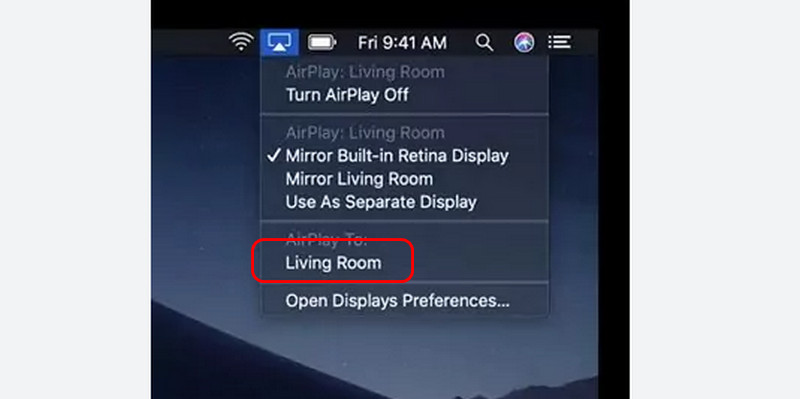
1. Åbn din Mac og Samsung TV. Sørg derefter for, at de er forbundet til den samme internetforbindelse.
2. På Apple-menulinjen skal du klikke på AirPlay ikon. Bagefter vil du se Samsung TV-enheden.
3. Klik på Samsung TV, og det vil begynde at vise det samme indhold på din Mac-skærm.
Del 5. Løs almindelige problemer med AirPlay, der ikke virker på Samsung TV
Som vi alle ved, er brug af AirPlay blandt de bedste måder at hjælpe dig med effektivt at spille Mac-skærmen på et Samsung-tv. Du kan dog støde på nogle problemer. Med det, se alle oplysningerne nedenfor, da vi giver dig alle de mulige problemer og løsninger, du kan bruge.
Koden er ikke synlig
Før du tilslutter, er der koder, som du skal hente fra Mac'en for at forbinde den til dit Samsung TV. Nogle gange vises koderne ikke, når du slutter din Mac til et Samsung TV. Med det er den bedste løsning at åbne din Indstillinger sektionen og klik på indstillingen Generelt. Åbn derefter indstillingen AirPlay-indstillinger og slå AirPlay-indstillingen til.
Blank skærm
Nogle gange viser Samsung TV'et kun en tom skærm efter tilslutning af MacBook. Det bedste, du kan gøre, er at opdatere dit TV til den nyeste version. Et forældet system kan give dig problemer, der forhindrer brugerne i at få jævn videoafspilning.
Lydfejl
Du kan støde på lydfejl, når du tilslutter din Mac-skærm til et Samsung-tv. I så fald er den bedste løsning at gå til dit tv Indstillinger. Naviger derefter til Lyd > Ekspertindstillinger og aktiver indstillingerne for lydspejling. Derefter kan du begynde at se dit indhold med lyd.
Del 6. Bonus: Bedste medieafspiller på Mac
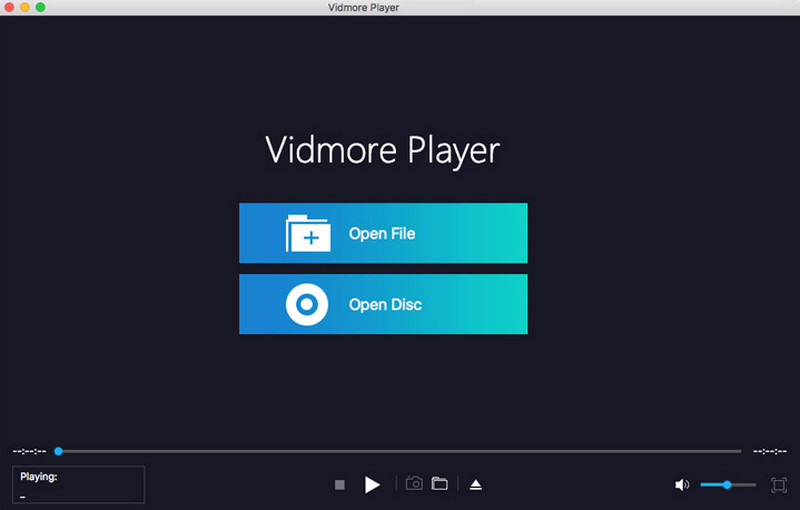
Leder du efter en enestående videoafspiller, du kan downloade på din Mac? Se ikke længere end Vidmore-spiller. Denne multimedieafspiller lader dig afspille enhver videofil på din Mac. Det kan håndtere adskillige videoformater, herunder MOV, MP4, MKV, WMV, M4V, VOB, FLV, AVI og mere. Du kan endda afspille forskellige lydfiler, dvd'er og Blu-rays, hvilket gør softwaren ideel og pålidelig. En anden god ting er, at du nemt kan afspille enhver fil, da programmet har et enkelt layout med funktioner, der er nemme at navigere. Udover at afspille videoindhold kan du også bruge forskellige funktioner for at få en bedre se- og lytteoplevelse. Du kan ændre videostørrelsen baseret på dit foretrukne billedformat, ændre videofarven, tilføje effekter og mere. Endelig kan du få adgang til dens Snapshot-funktion for at fange din yndlingsscene under videoafspilningen. Derfor kan vi konkludere, at Vidmore Player er en af de mest indflydelsesrige medieafspillere, du kan downloade på din Mac.
Fornøjelige funktioner
• Afspil videofiler i høj kvalitet (1080p, 4K og 8K).
• Den kan tilbyde forskellige funktioner til at forbedre videoen.
• Det kan understøtte hundredvis af medieformater.
• Softwaren kan åbne lyd- og billedfiler uden problemer.
• Det kan understøtte og tilføje undertekstfiler.
• Snapshot-funktionen er tilgængelig til at optage forskellige scener under medieafspilning.
Konklusion
Nå, der går du. Hvis du vil spille en Mac-skærm på et Samsung TV effektivt, kan du bruge de effektive metoder, der er angivet i denne artikel. Du kan opnå dit resultat ved hjælp af HDMI-kabel, AirPlay 2 og Airbeam TV. Bortset fra det, hvis du vil have den bedste medieafspiller til at hjælpe dig med at afspille videoer på din Mac med exceptionel kvalitet, kan du downloade Vidmore Player. Den kan give dig en tilfredsstillende seeroplevelse, da den kan håndtere forskellige videokvaliteter, såsom 720p, 1080p, 4K og 8K, hvilket gør den til en pålidelig multimedieafspiller.